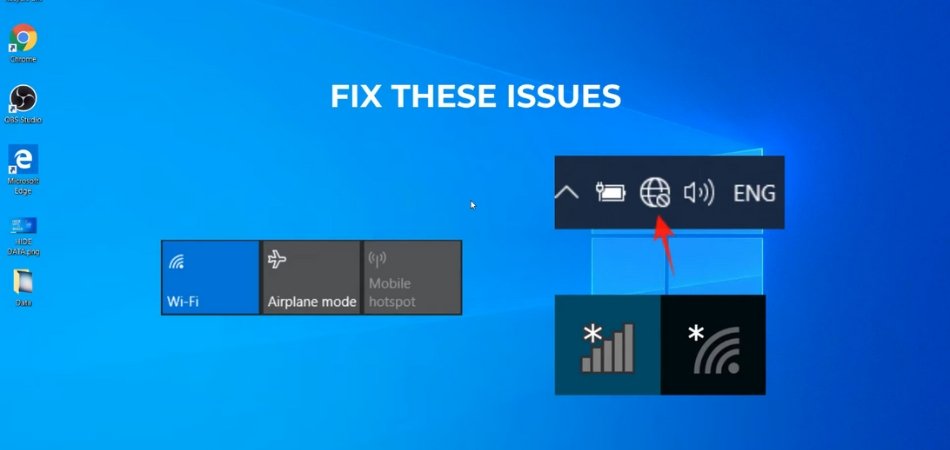
Warum trennt mein Internet immer wieder Windows 10?
Wenn Sie ein Windows 10 -Benutzer sind, wissen Sie, wie frustrierend es sein kann, wenn Ihr Internet immer wieder die Verbindung trennen. Egal, ob es sich um ein paar Sekunden, Minuten oder sogar Stunden handelt, es ist ein Problem, mit dem Sie sich nicht weiter befassen möchten. Warum trennt Ihr Internet in Windows 10 weiter? In diesem Artikel werden wir uns einige der möglichen Ursachen dieses Problems ansehen und wie man es behebt.
Wenn Sie Probleme mit Ihrer Internetverbindung unter Windows 10 haben, können Sie einige Schritte zur Fehlerbehebung ergreifen, um das Problem zu beheben. Versuchen Sie zunächst, Ihren Router und Computer neu zu starten. Dies sollte die meisten Probleme beheben. Wenn nicht, stellen Sie sicher, dass Ihr Gerät mit dem Internet verbunden ist, indem Sie das Netzwerksymbol in der Taskleiste überprüfen. Wenn Sie immer noch Probleme haben, können Sie Ihre Netzwerkeinstellungen zurücksetzen. Sie können dies tun, indem Sie zu Einstellungen> Netzwerk & Internet> Status> Netzwerk -Reset gehen. Wenn das Problem weiterhin besteht, sollten Sie sich an Ihren Internetdienstanbieter wenden, um weitere Unterstützung zu erhalten.
Warum trennt mein Internet unter Windows 10 weiter?
Das Internet ist ein wichtiger Teil unseres Alltags und die Trennung kann eine Quelle der Frustration sein. Unabhängig davon, ob Sie ein Video streamen oder die neueste Software herunterladen, können Sie eine Internetverbindung haben, die die Aufgabe immer wieder trennen. Wenn Sie Windows 10 ausführen und eine Internet -Trennung erleben, hilft Ihnen dieser Artikel bei der Behebung des Problems.

Überprüfen Sie Ihre Netzwerkadaptereinstellungen
Das erste, was Sie bei der Fehlerbehebung Ihrer Internetverbindung tun müssen, ist die Überprüfung Ihrer Netzwerkadaptereinstellungen. Auf diese Weise können Sie feststellen, ob die Trennung durch ein Problem mit Ihrem Computer oder dem Netzwerk selbst verursacht wird. Um Ihre Netzwerkadaptereinstellungen zu überprüfen, öffnen Sie das Bedienfeld und klicken Sie dann auf "Netzwerk und Internet" und dann auf "Netzwerk und Sharing Center".
Wählen Sie dann auf der linken Seite "Adaptereinstellungen ändern". Hier sollten Sie Ihren Netzwerkadapter sehen. Klicken Sie mit der rechten Maustaste darauf und wählen Sie "Eigenschaften". Wählen Sie anschließend die Schaltfläche "Konfigurieren" aus. Von hier aus können Sie sicherstellen, dass die Einstellungen für die Leistungsverwaltung nicht so eingestellt sind, dass das Gerät sparen. Dies ist ein häufiges Problem und kann dazu führen, dass Ihr Internet die Verbindung trennen. Stellen Sie sicher, dass diese Option deaktiviert ist, und klicken Sie dann auf "OK".
Überprüfen Sie Ihre Netzwerktreiber
Eine weitere mögliche Ursache für Internet -Trennung sind veraltete Netzwerktreiber. Um sicherzustellen, dass Sie über die neuesten Treiber verfügen, öffnen Sie den Geräte-Manager, indem Sie mit der rechten Maustaste auf das Startmenü klicken und die Option „Geräte-Manager“ auswählen.
Wählen Sie hier "Netzwerkadapter" und klicken Sie dann mit der rechten Maustaste auf Ihren Netzwerkadapter und wählen Sie "Treiber aktualisieren". Wenn ein neuerer Treiber verfügbar ist, wird er automatisch installiert.
Starten Sie Ihr Modem und Router neu
Wenn Sie immer noch Probleme mit Ihrer Internetverbindung haben, ist es möglicherweise an der Zeit, Ihr Modem und Router neu zu starten. Dies hilft dabei, Ihre Verbindung zurückzusetzen und kann dazu beitragen, Probleme zu lösen, die Sie haben.
Um Ihr Modem und Router neu zu starten, ziehen Sie sie von der Stromquelle aus und warten Sie 10 Sekunden lang. Schließen Sie sie dann wieder ein und warten Sie, bis die Verbindung hergestellt wird.
Überprüfen Sie die Einmischung
Wenn Sie immer noch Unterbrechungen haben, haben Sie möglicherweise Störungen durch andere Geräte oder Netzwerke. Öffnen Sie das Interferenz, um die Interferenz zu ermöglichen, das "Netzwerk- und Sharing-Center" und wählen Sie "Adaptereinstellungen ändern" auf der linken Seite. Klicken Sie mit der rechten Maustaste auf Ihren Netzwerkadapter und wählen Sie "Eigenschaften".
Wählen Sie dann die Schaltfläche "Konfigurieren" und wählen Sie die Registerkarte "Erweitert". Wählen Sie hier die Option "Wireless Modus" aus und stellen Sie sicher, dass er auf "802.11g" oder "802.11n" eingestellt ist. Wenn es auf "802.11b" eingestellt ist, schalten Sie es auf die anderen Einstellungen und klicken Sie auf "OK". Dies wird dazu beitragen, die Störungen durch andere Geräte zu verringern.
Überprüfen Sie die Malware
Die letzte Sache, auf die man überprüfen muss, ist Malware. Malware kann eine Vielzahl von Problemen mit Ihrem Computer verursachen, einschließlich Unterbrechungen vom Internet. Öffnen Sie das Windows Defender Security Center und wählen Sie die Option „Virus & Threat Protection“ aus.
Wählen Sie hier aus "Ausführen eines neuen erweiterten Scans" und klicken Sie auf "Now Scan Scan". Dies wird nach potenziellen Bedrohungen auf Ihrem Computer prüfen und diese gegebenenfalls entfernen.
Setzen Sie Ihre Netzwerkeinstellungen zurück
Wenn Sie immer noch Unterbrechungen haben, müssen Sie möglicherweise Ihre Netzwerkeinstellungen zurücksetzen. Öffnen Sie dazu das "Netzwerk- und Sharing Center" und wählen Sie auf der linken Seite "Adaptereinstellungen ändern". Klicken Sie mit der rechten Maustaste auf Ihren Netzwerkadapter und wählen Sie "Eigenschaften".
Wählen Sie dann die Schaltfläche "Konfigurieren" und wählen Sie die Registerkarte "Erweitert". Wählen Sie hier die Option "Auf Standardeinstellungen zurücksetzen" und klicken Sie auf "OK". Dadurch wird Ihre Netzwerkeinstellungen zurückgesetzt und kann dazu beitragen, Probleme zu lösen, die Sie haben.
Top 6 häufig gestellte Fragen
F1: Was verursacht Internet -Trennungen in Windows 10?
Antwort: In Windows 10 gibt es viele potenzielle Ursachen für Internet -Trennungen, einschließlich eines veralteten oder beschädigten Netzwerk -Treibers, falschen Netzwerkeinstellungen, einem schwachen oder intermittierenden Signal Ihres Routers oder Störungen anderer Geräte, die mit dem Netzwerk verbunden sind. Darüber hinaus können bestimmte Anwendungen von Drittanbietern wie Sicherheit oder Antivirenprogramme die Verbindung beeinträchtigen.
F2: Wie kann ich Internet -Trennungen in Windows 10 beheben?
Antwort: Um das Internet -Trennen in Windows 10 zu beheben, aktualisieren Sie Ihren Netzwerk -Treiber, überprüfen Sie Ihre Netzwerkeinstellungen und stellen Sie sicher, dass Ihr Router ein starkes Signal liefert. Wenn Sie Anwendungen von Drittanbietern installiert haben, die möglicherweise Störungen verursachen, versuchen Sie, sie zu deaktivieren oder zu deinstallieren. Darüber hinaus können Sie versuchen, Ihren Router und/oder Modem zurückzusetzen oder sogar Ihre Windows -Netzwerkkomponenten zurückzusetzen.
F3: Wie kann ich Netzwerkprobleme in Windows 10 Fehler beheben?
Antwort: Um Netzwerkprobleme in Windows 10 zu beheben, führen Sie den Netzwerk -Fehlerbehebungsmittel in der Einstellungs -App aus. Darüber hinaus können Sie die Netzwerk- und Interneteinstellungen überprüfen, um sicherzustellen, dass Ihr Verbindungstyp, Ihr DNS -Server und andere Einstellungen korrekt sind. Sie können auch versuchen, die Eingabeaufforderung zu verwenden, um zu überprüfen, ob das Netzwerkadapter aktiviert ist. Überprüfen Sie, ob die drahtlose Verbindung funktioniert, und mehr.
F4: Wie kann ich meine Internetverbindungsgeschwindigkeit in Windows 10 überprüfen?
Antwort: Um Ihre Internetverbindungsgeschwindigkeit in Windows 10 zu überprüfen, können Sie die integrierten Netzwerk- und Interneteinstellungen verwenden. Gehen Sie zum Netzwerk- und Interneteinstellungen, klicken Sie auf die Registerkarte Status und klicken Sie dann auf die Option Ihrer Netzwerkeigenschaften. Im Fenster Netzwerkeigenschaften sehen Sie neben der Link -Geschwindigkeitszeile Ihre Verbindungsgeschwindigkeit (herunterladen und hochladen).
F5: Wie kann ich meine Internetverbindung in Windows 10 optimieren?
Antwort: Um Ihre Internetverbindung in Windows 10 zu optimieren, sollten Sie mit dem Aktualisieren Ihres Netzwerkfahrers beginnen. Darüber hinaus können Sie die Netzwerk- und Interneteinstellungen verwenden, um die korrekten Einstellungen für den Verbindungstyp und die DNS-Server einzustellen sowie die Windows Network Bridge und andere Verbindungsvernögerungsfunktionen auszuschalten. Darüber hinaus können Sie versuchen, bestimmte Anwendungen von Drittanbietern zu deaktivieren, die möglicherweise Störungen verursachen.
F6: Was sind die besten Tipps, um meine Wi-Fi-Verbindung in Windows 10 zu verbessern?
Antwort: Die besten Tipps zur Verbesserung Ihrer Wi-Fi-Verbindung in Windows 10 sind die Überprüfung der Signalstärke Ihres Routers, die Aktualisierung Ihres Netzwerk-Treibers und den korrekten Verbindungstyp- und DNS-Servereinstellungen in den Einstellungen für Netzwerk- und Internet. Darüber hinaus können Sie versuchen, Ihren Router und/oder Modem zurückzusetzen sowie Ihre Windows -Netzwerkkomponenten zurückzusetzen, um festzustellen, ob dies hilft.
Stellen Sie außerdem sicher, dass Sie alle Anwendungen von Drittanbietern deaktivieren, die Störungen verursachen könnten. Die Antwort darauf, warum Ihr Internet die Verbindung unter Windows 10 immer wieder trennen, kann auf eine Vielzahl von Faktoren zurückzuführen sein, von veralteten Treibern und fehlerhaften Hardware bis hin zu Eingriffen anderer nahe gelegener Netzwerke.
Es kann zwar frustrierend sein, diese Probleme selbst zu beheben, aber es gibt einige einfache Schritte, die Sie unternehmen können, um das Problem zu lösen und Ihre Internetverbindung wieder in Betrieb zu nehmen. Mit einiger Geduld und etwas Graben können Sie in kürzester Zeit eine stärkere, zuverlässigere Internetverbindung haben.








